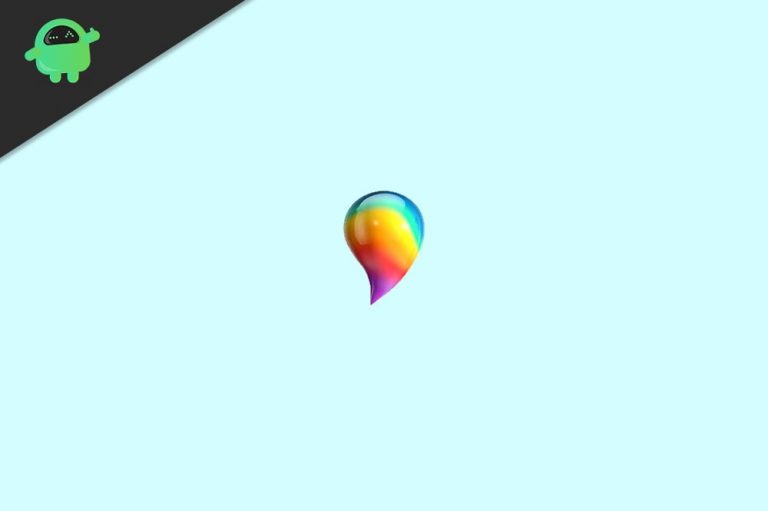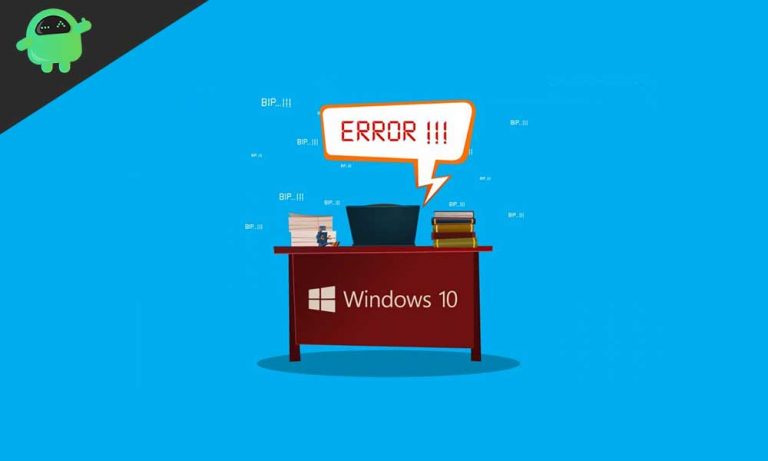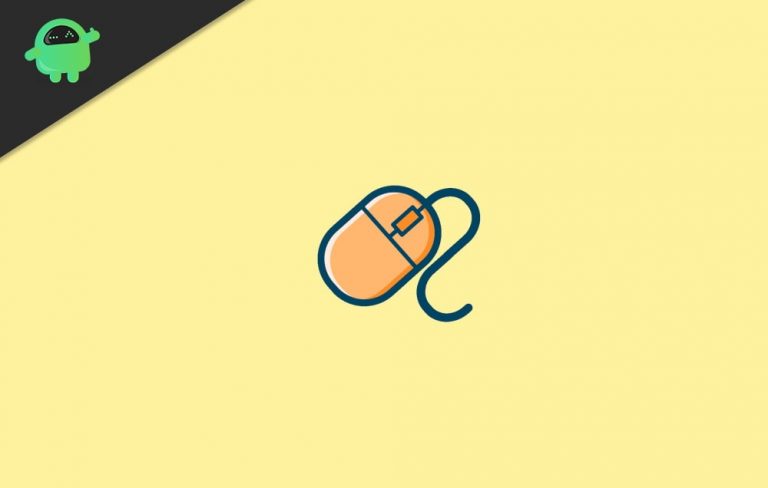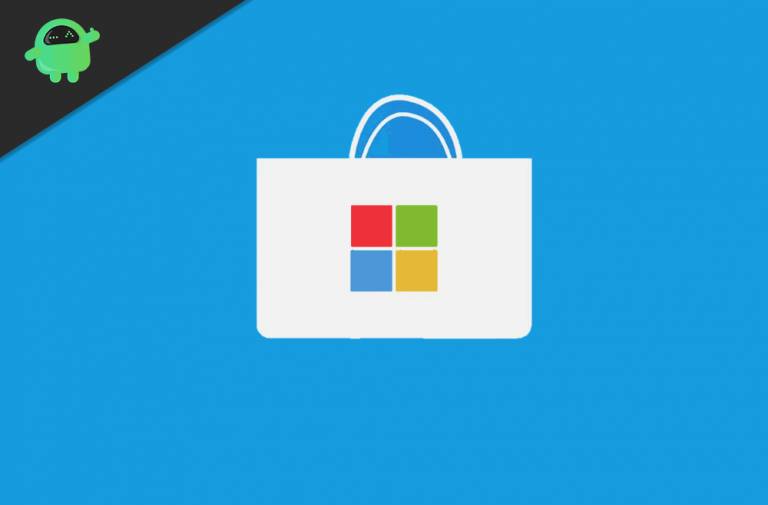Как удалить Win32: BogEnt virus из Windows
Предупреждала ли ваша Windows о вирусе Win32: BogEnt? В сообщении будет указано, что Win32: BogEnt успешно удален или перемещен в папку карантина. Но что это за вирусная программа Win32: BogaEnt? И как это повлияло на ваш компьютер с Windows?
Проблема тесно связана с пользователями, которые играют в видеоигры в Steam. Чтобы решить эту проблему, вам нужно знать всего несколько простых шагов. Но проблема в том, что на самом деле вызывает эту ошибку? Если вы являетесь одной из жертв этой проблемы, продолжайте читать, чтобы узнать больше о Win32: BogEnt.

Что такое Win32: BogEnt?
Самое запутанное в Win32: BogEnt – это вирус или нет. На самом деле Win32: BogEnt не вирус. Это программа для обнаружения вирусов, которую сторонние антивирусные пакеты, такие как AVG и McAfee, принимают за вирус. Но это не гарантирует, что Win32: BogEnt не заражен.
Итак, чтобы решить эту проблему, вы должны определить, в чем проблема. Вот руководство для вас, следуя которому вы сможете найти решение для этой ошибки Win32: BogEnt.
1. Ложноположительный
В частности, пользователи Steam жаловались на то, что их стороннее антивирусное программное обеспечение, такое как Avast и AVG, удалило Win32: BogEnt, что, как заявил представитель Avast, может быть ложным срабатыванием. Но вы не можете игнорировать предупреждение, думая, что это ложное срабатывание. Итак, вы всегда должны сначала проверять.
2. Удалите или измените антивирусное программное обеспечение.
Если вы не обнаружили никаких проблем с Win32: BogEnt, лучший способ – удалить антивирусное программное обеспечение, которое вызывает эту проблему. Выполните следующие шаги, указанные ниже:
- Нажмите Клавиша Windows + R
- Вы должны ввести Контроль в поле “Выполнить” и нажмите Войти
- Перейти к Удалить программу
- Выберите стороннее антивирусное программное обеспечение, которое вызывает проблему, и нажмите Удалить
- Нажмите да и завершите процесс удаления.
- Не забывайте удалить все файлы, связанные с только что удаленным программным обеспечением.
3: Запуск Защитника Windows
После удаления стороннего программного обеспечения вы должны просканировать свой компьютер с помощью Защитника Windows. Следуйте приведенным ниже инструкциям и запустите сканирование.
- Нажмите Клавиша Windows + R
- Когда откроется диалоговое окно «Выполнить», введите «ms-настройки: windowsdefender»И нажмите ОК
- В Безопасность Windows вкладка откроется
- Перейдите в главное меню и из опций нажмите на значок «Защита от вирусов и угроз. »
- Перейти к текущим угрозам. Под его опциями вы найдете СканироватьПараметры
- Нажми на Переключатель полного сканирования, и теперь вам нужно нажать на Сканировать сейчас же
- Начнется сканирование, и вы получите уведомление, если обнаружите какой-либо вирус.
4: Настоящая вирусная угроза
Если сканирование уведомляет вас о том, что ваше программное обеспечение Win32: BogEnt действительно заражено вредоносным ПО, вам следует немедленно запустить программу для удаления вирусов. Вы понятия не имеете, что вирус может сделать с вашим компьютером с Windows. Это может потенциально повредить ваши файлы и данные. Итак, вы должны выбрать надежное программное обеспечение, такое как Malwarebytes, для удаления вируса с вашего компьютера.
Загрузите Malwarebytes, перейдя по этой ссылке ниже.
https://windowsreport.com/malwarebytes-black-friday/
Программа предоставляет вам пробный период. Вам не нужно покупать это сейчас. После загрузки установите Malwarebytes на свой компьютер и запустите программное обеспечение, чтобы удалить любой троянский вирус, присутствующий на вашем компьютере.
5: Удалить Win32: BogEnt
Еще одно решение этой проблемы – удаление приложения Win32: BogEnt. Обычно антивирус, обнаруживший проблему с Win32: BogEnt, может показать вам, как удалить Win32: BogEnt. Но если вы хотите удалить Win32: BogEnt самостоятельно, выполните следующие действия.
- Перейти к начало меню, а затем выберите Настройки.
- Выбрать Система из вкладки конфигурации
- Ты найдешь Win32: BogEnt[Susp] в Приложение и функции вариант.
- Выберите программу, относящуюся к Win32: BogEnt, и выберите Удалить кнопка. Теперь Win32: BogEnt удален с вашего компьютера.
В статье вы найдете все необходимые сведения о Win32: BogEnt. В основном ошибка возникает из-за ложного срабатывания, вызванного сторонним антивирусным программным обеспечением, когда вы пытаетесь обновить или использовать Steam.
Но лучше не игнорировать угрозу. Следуйте нашему руководству, и вы узнаете, что вам следует делать, когда вы имеете дело с проблемой Win32: BogEnt. Надеюсь, эта статья вам пригодилась. Если у вас есть какие-либо вопросы или отзывы, напишите комментарий в поле для комментариев ниже.